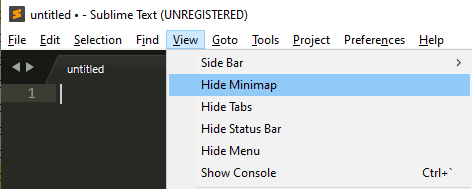როდესაც თქვენ არედაქტირებთ კოდის გრძელ დოკუმენტს, შეიძლება სასარგებლო იყოს გქონდეთ საშუალება მარტივად და სწრაფად ამოიცნოთ სად იმყოფებით კოდში და სად გსურთ იყოთ. Sublime Text 3-ს აქვს Minimap ფუნქცია, რომელიც შეიძლება მართლაც სასარგებლო იყოს ამისთვის. Minimap ჩართულია ნაგულისხმევად და ნაჩვენებია ფანჯრის მარჯვენა მხარეს. ის აჩვენებს დოკუმენტის უკიდურესად დაპატარავებულ ხედს, შეუძლებელია რაიმეს წაკითხვა, მაგრამ შეგიძლიათ განსაზღვროთ კოდის ფორმა და სიმკვრივე. თქვენი ამჟამინდელი ეკრანის პოზიცია ნაჩვენებია Minimap-ზე, როცა მაუსის ზედ ატარებთ.
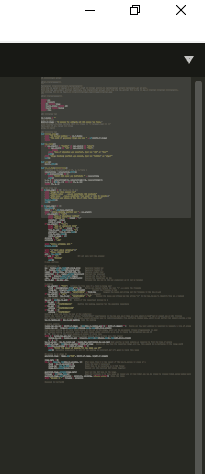
Minimap დაგეხმარებათ იპოვოთ კოდის სექციები, როდესაც იცით კოდის უხეში სტრუქტურა და ფორმა, რომელსაც ეძებთ. თუ თქვენ ჩართეთ სინტაქსის ხაზგასმის ფუნქცია, მაშინ Minimap აჩვენებს ტექსტის სწორ შეღებვას. მიუხედავად იმისა, რომ Minimap-ს შეუძლია აჩვენოს საკმაოდ დიდი რაოდენობის ხაზები, მას აქვს თავისი შეზღუდვები, უკიდურესად დიდი დოკუმენტებისთვის, Minimap ასევე გადადის დოკუმენტთან ერთად.
არსებობს რამდენიმე სცენარი, სადაც შეიძლება არ გინდოდეთ ხილული იყოს Minimap. მაგალითად, თუ იყენებთ ძალიან ვიწრო ფანჯარას, შეიძლება არ გინდოდეთ ეკრანის უძრავი ქონების შეწირვა Minimap-ის სიგანეზე. ალტერნატიულად, შეიძლება დაგჭირდეთ რაც შეიძლება მეტი ეკრანის სიგანე, თუნდაც უფრო ფართო ფანჯრის გამოყენებისას, ან უბრალოდ არ მოგწონთ ფუნქცია. ამ შემთხვევებში Sublime Text-ის მოქნილობა საშუალებას გაძლევთ მარტივად დამალოთ Minimap.
როგორ დამალოთ Minimap
Sublime text 3-ში Minimap-ის დასამალად, დააწკაპუნეთ „View“-ზე ზედა ზოლში, შემდეგ დააწკაპუნეთ „Hide Minimap“-ზე, რომელიც იქნება მეორე ვარიანტი ჩამოსაშლელ სიაში. Minimap მყისიერად დაიმალება და ეკრანის ფართობი, რომელიც მანამდე იყენებდა, თავისუფლდება ტექსტის დასაკავებლად.